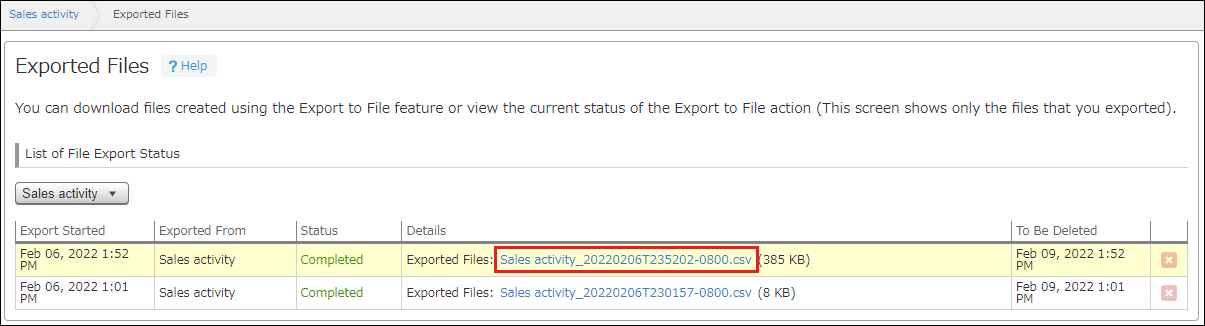确认文件的导出情况/下载导出的文件
可将应用中已添加记录的数据及汇总结果,导出到文件中。
导出到文件时,将跳转到“导出的文件”页面,可确认导出情况和下载导出的文件。
在“导出的文件”页面中显示的对象仅为自己执行导出的文件。
导出文件的可下载期限为自导出时间起的3天。
“导出的文件”页面的显示方法
将记录的数据及汇总结果导出到文件后,将自动跳转到“导出的文件”页面。
想要再次下载导出的文件时,可点击kintone页面上方的齿轮状[设置]图标,再点击[导出的文件],自己打开“导出的文件”页面。
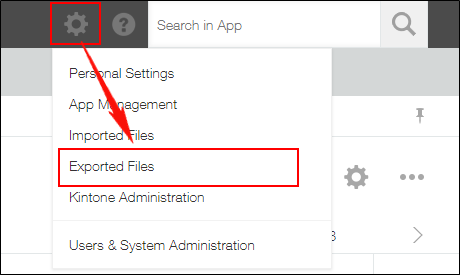
通过“导出的文件”页面确认情况
按照最近开始导出的时间从上到下显示。
在执行文件导出后的跳转页面中,执行文件导出的行将高亮显示。页面显示将自动更新。
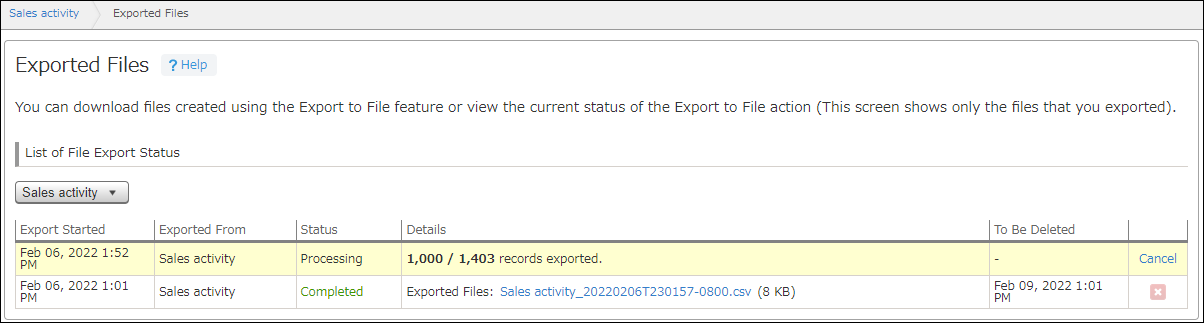
自开始导出时间起3天后的文件,其导出情况行不再显示在页面中。
另外,文件创建后删除的应用及失去“导出文件”权限的应用的文件,由于无法下载所以也不再显示在页面中。
“导出的文件”页面的“文件导出情况列表”中显示的项目如下所示:
| 项目 | 说明 |
|---|---|
| 开始导出时间 | 显示开始导出文件的时间。 |
| 导出的应用 | 显示正在执行导出到文件的应用的应用名称。 |
| 状态 | 导出到文件的状态显示为以下4种:
|
| 详情 | 根据导出状态的不同,显示的内容也有所不同。
|
| 删除时间 | 导出状态为“完成”或“错误”时,显示文件导出情况行被删除的日期与时间。 行被删除后,导出的文件也将无法下载。 导出文件的可下载期限为自导出时间起的3天。 |
| 取消 | 执行导出记录数据的操作后,导出状态为“等待导出”或“正在导出”时显示。点击[取消],即可取消导出的处理。 但是,根据执行取消的时间,有可能出现已完成文件导出而无法取消处理的情况。 参考:中止导出数据 另外,如正在导出汇总结果,将无法取消导出处理。 |
 删除图标 删除图标 |
可删除导出情况的行。 点击删除图标,再点击[删除]。 |
下载导出的文件
点击文件名称,即可下载已导出的CSV文件。